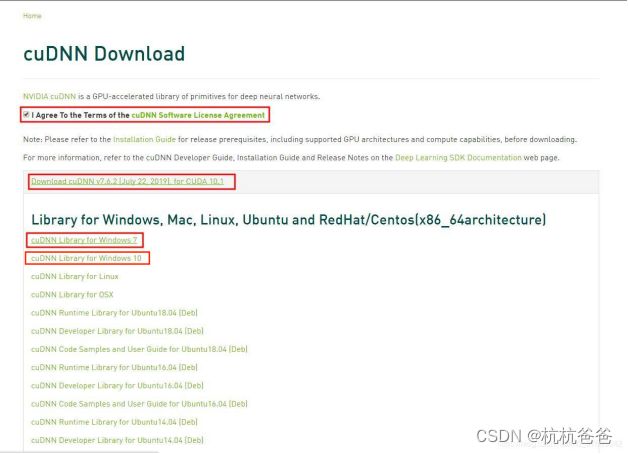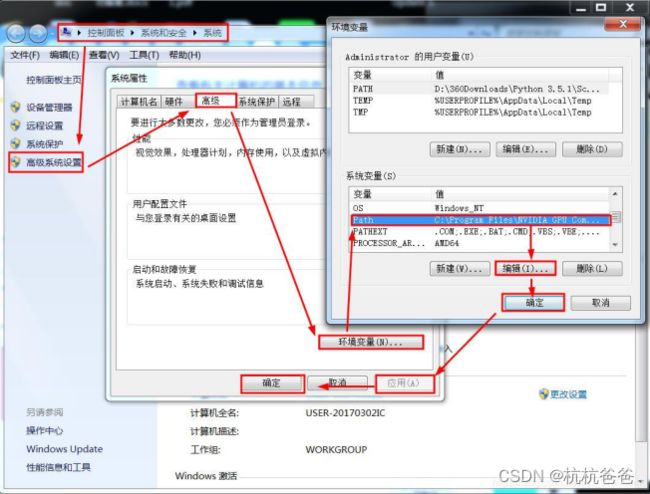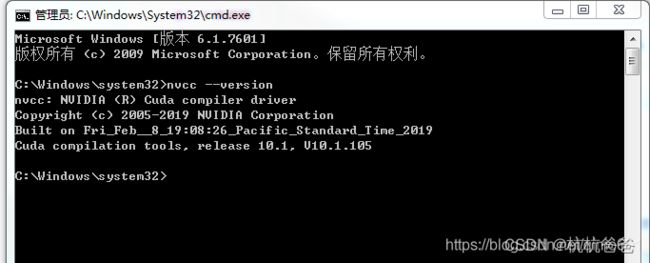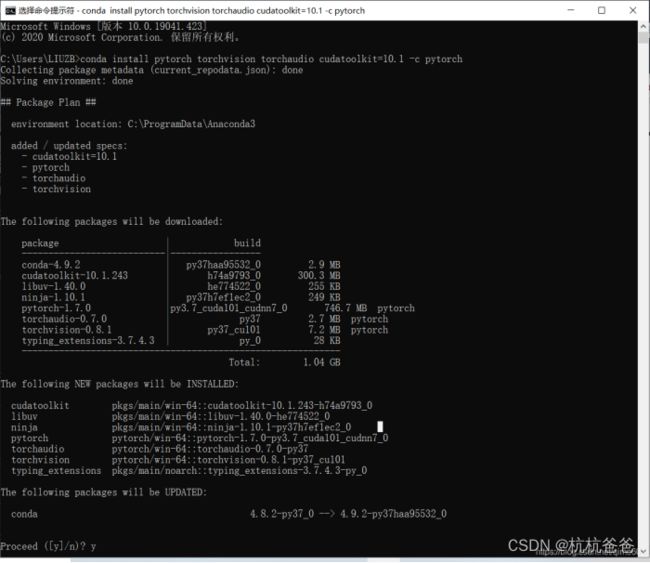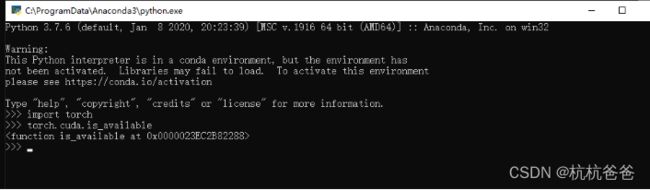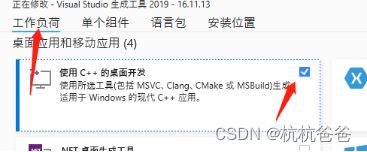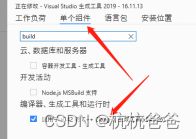yoloV5 自整理完全安装运行教程
1、安装环境
OS: Win10 专业 x64 显卡:英伟达mx250 CUDA版本10.1
Python: Python 3.7.7(通过Anaconda软件自带安装)
Anaconda: Anaconda3-2020.02-Windows-x86_64.exe 【这个版本自带的python是3.7.7】
CUDA: cuda_10.1.105_418.96_windows.exe ,根据操作系统不同,可以在线选择不同版本下载,界面网址为下载地址 【我原先用的是10.2,后面有图片不一致的请原谅】
CUDNN:cudnn-10.1-windows10-x64-v8.0.4.30.zip
Pytorch:官方是Pytorch在线指令安装,建议参考我后面的离线手动安装,速度比较快。(依赖中的pycocotools库 需要: Microsoft C++ 生成工具 见文章末尾)
Pycharm:pycharm-community-2021.1.3.exe,开发工具,社区免费版,下载后,自行一路默认安装。(非必要)notepad++也能写
2、Anaconda安装过程
1.选择安装路径:C:\ProgramData\Anaconda3
2.勾选两个:选择添加环境变量,设置Anaconda3自带的Python3.7的为系统默认环境。
修改anaconda源地址为清华源:file -》 preferences -》 configure conda 粘贴:
channels:
- https://mirrors.tuna.tsinghua.edu.cn/anaconda/cloud/pytorch/
- https://mirrors.tuna.tsinghua.edu.cn/anaconda/cloud/menpo/
- https://mirrors.tuna.tsinghua.edu.cn/anaconda/cloud/bioconda/
- https://mirrors.tuna.tsinghua.edu.cn/anaconda/cloud/msys2/
- https://mirrors.tuna.tsinghua.edu.cn/anaconda/cloud/conda-forge/
- https://mirrors.tuna.tsinghua.edu.cn/anaconda/pkgs/main/
- https://mirrors.tuna.tsinghua.edu.cn/anaconda/pkgs/free/
- defaults
show_channel_urls: true然后创建一个loyov5虚拟环境 默认python选3.7 (3.9我没试过)
3、CUDA安装过程
1.CUDA下载
百度搜索CUDA download,进入官方下载页面,选择适合的操作系统和install type:(local的exe),具体网址为下载地址。
2、双击安装
检查通过的话,选中需要的Visual Studio 环境,进入安装环节。(万一安装失败,请卸载干净后,重启系统,重新安装。)
如果过安装不上那么:取消勾选GeForce Experience
如果电脑上本身就有Visual Studio Integration,要将这个取消勾选,避免冲突了
点开Driver comonents,Display Driver这一行,前面显示的是Cuda本身包含的驱动版本是411.31
如果你电脑目前安装的驱动版本号新于Cuda本身自带的驱动版本号,那一定要把这个勾去掉。否则会安装失败(相同的话,也不用去勾选)只选CUDA不然会失败
CUDA的安装位置可以自定义,系统默认是在系统盘C盘,为了方便日后管理,可以安装到非系统盘的其他盘
下载安装cudnn增强包:
地址:https://developer.nvidia.com/rdp/cudnn-download
没有账号需要注册账号,账号登录后,找到自己对应的CUDNN版本,点击下载
配置CUDNN
解压CUDNN后,将对应的bin、lib、include与CUDA10.1对应的bin、lib、include进行合并。
安装完CUDA后,CUDA会自动添加到环境变量中
CUPTA和CUDNN还没有加进来,所以必须将它们添加到路径,这样使用Tensorflow的时候才不会报错
手动添加CUPTI和CUDNN的环境变量如下图:
可以对照以下我提供的 系统path,没有的自己加一下:
C:\Program Files (x86)\NVIDIA Corporation\PhysX\Common
C:\Program Files\NVIDIA Corporation\NVIDIA NvDLISR
C:\Program Files\NVIDIA GPU Computing Toolkit\CUDA\v10.1\libnvvp
C:\Program Files\NVIDIA GPU Computing Toolkit\CUDA\v10.1\bin
C:\Program Files\NVIDIA Corporation\Nsight Compute 2019.1\
C:\Program Files\NVIDIA GPU Computing Toolkit\CUDA\v10.1\lib\x64
C:\Program Files\NVIDIA GPU Computing Toolkit\CUDA\v10.1\include
C:\Program Files\NVIDIA GPU Computing Toolkit\CUDA\v10.1\extras\CUPTI\lib64
3.检查cuda是否安装成功
先核实一下,目录C:\Program Files\NVIDIA GPU Computing Toolkit\CUDA\v10.1\bin下,是否有nvcc.exe文件。
然后在cmd中输入指令: nvcc -V,可以看到我们版本号为Cuda 10.1
查询显卡算力:
进入目录 deviceQuery.exe
>> cd D:\360Downloads\CUDA\NVIDIA GPU Computing Toolkit\CUDA\v10.1\extras\demo_suite
运行 deviceQuery.exe
>> ./deviceQuery.exe
4安装Pytorch
1.首先进入Pytorch下载页面:Start Locally | PyTorch
选择合适的版本10.1,然后拷贝命令:
pip3 install pytorch torchvision torchaudio cudatoolkit=10.1 -c pytorch
更新conda版本
pip3 update -n base -c defaults conda
2、手动下载安装包
下载地址:
Index of /anaconda/pkgs/main/win-64/ | 清华大学开源软件镜像站 | Tsinghua Open Source Mirror(稳定,只需要下载conda文件)
Index of /anaconda/cloud/pytorch/win-64/ | 清华大学开源软件镜像站 | Tsinghua Open Source Mirror (最新,只能下载tar.bz2文件)
main/win-64(官网)
Pytorch 10.1具体下载安装包列表:
cudatoolkit pkgs/main/win-64::cudatoolkit-10.1.243-h74a9793_0 下载:cudatoolkit-10.1.243-h74a9793_0.tar.bz2
libuv pkgs/main/win-64::libuv-1.40.0-he774522_0 速度快,可以自动安装
ninja pkgs/main/win-64::ninja-1.10.1-py37h7ef1ec2_0 速度快,可以自动安装
pytorch pytorch/win-64::pytorch-1.7.0-py3.7_cuda101_cudnn7_0 下载:pytorch-1.7.0-py3.7_cuda101_cudnn7_0.tar.bz2
torchaudio pytorch/win-64::torchaudio-0.7.0-py37 下载:torchaudio-0.7.0-py37.tar.bz2
torchvision pytorch/win-64::torchvision-0.8.1-py37_cu101 torchvision-0.8.1-py37_cu101.tar.bz2
typing_extensions pkgs/main/noarch::typing_extensions-3.7.4.3-py_0 速度快,可以自动安装
3.拷贝至指定路径下:C:\ProgramData\Anaconda3\pkgs
4.然后手动离线,按顺序安装下载包。
以管理身份打开cmd,输入cmd C:\ProgramData\Anaconda3\pkgs,进入安装包目录。然后按照顺序安装下载包
pip install --use-local pytorch-1.7.0-py3.7_cuda101_cudnn7_0.tar.bz2
pip install --use-local torchvision-0.8.1-py37_cu101.tar.bz2
pip install --use-local torchaudio-0.7.0-py37.tar.bz2
pip install --use-local cudatoolkit-10.1.243-h74a9793_0.tar.bz2
安装成功结果:
5. 执行pytorch安装总指令,检查一遍是否完全安装
执行pytorch安装总指令,检查一遍是否完全安装。
pip3 install pytorch torchvision torchaudio cudatoolkit=10.1 -c pytorch (红色-c pytorch 去掉,免得从镜像上重新下载)
pip3 install pytorch torchvision torchaudio cudatoolkit=10.1
6. 验证pytorch是否安装成功
在开始菜单中,打开 Python控制台。
(1)输入 import torch,如果没有报错,意味着 PyTorch 已经顺利安装了(我的笔记本win10 home版本系统缺少VC_redist.64.exe,安装后也解决)
(2)接下来,输入 torch.cuda.is_available,如果是 True,意味着你可以使用 GPU,如果是 False,意味着只能使用CPU。
各种参考地址:
【深度学习】Windows安装Pycocotools(Microsoft Visual C++ 14.0 or greater is required.报错提示解决方案) - 码农教程
Win10 + CUDA10.1+pytorch手动安装_三世的博客-CSDN博客
Anaconda详细安装及使用教程(带图文)_代码帮的博客-CSDN博客_anaconda
三步解决error: Microsoft Visual C++ 14.0 or greater is required. Get it with “Microsoft C++ Build Tools“_苦茶_ch066613的博客-CSDN博客
Windows下PyTorch1.5的下载安装_柠檬小姐很甜的博客-CSDN博客_windows 安装pytorch
CUDA、CUDNN在windows下的安装及配置_花花少年的博客-CSDN博客_cudnn
Windows下cuDNN7.6.4下载安装详细步骤_柠檬小姐很甜的博客-CSDN博客_cudnn 下载
Windows下载安装cuda10.1详细步骤_柠檬小姐很甜的博客-CSDN博客_cuda10.1安装
Anaconda下载以及anaconda安装软件包的速度过慢解决办法_opencv_fjc的博客-CSDN博客_anaconda安装慢
图像识别---Windows下anaconda和yolov5安装配置及简单使用_玫瑰花店的博客-CSDN博客_yolo图像识别
本机pip list已安装库列表:
absl-py 1.0.0
cachetools 4.2.4
certifi 2021.10.8
charset-normalizer 2.0.12
colorama 0.4.4
cycler 0.11.0
Cython 0.29.21
fonttools 4.33.3
future 0.18.2
google-auth 1.35.0
google-auth-oauthlib 0.4.6
grpcio 1.45.0
idna 3.3
importlib-metadata 4.11.3
kiwisolver 1.4.2
Markdown 3.3.6
matplotlib 3.3.2
numpy 1.21.6
oauthlib 3.2.0
opencv-python 4.4.0.46
packaging 21.3
pandas 1.3.5
Pillow 9.1.0
pip 22.0.4
protobuf 3.20.1
pyasn1 0.4.8
pyasn1-modules 0.2.8
pycocotools 2.0.4
pyparsing 3.0.8
python-dateutil 2.8.2
pytz 2022.1
PyYAML 5.3.1
requests 2.27.1
requests-oauthlib 1.3.1
rsa 4.8
scipy 1.5.2
seaborn 0.11.0
setuptools 62.1.0
six 1.16.0
tensorboard 2.9.0
tensorboard-data-server 0.6.1
tensorboard-plugin-wit 1.8.1
thop 0.0.31.post2005241907
torch 1.11.0
torchaudio 0.7.0
torchvision 0.12.0
tqdm 4.54.0
typing_extensions 4.2.0
urllib3 1.26.9
Werkzeug 2.1.2
wheel 0.37.1
zipp 3.8.0
YOLO V5 使用:
第一步:从github下载压缩包
https://github.com/ultralytics/yolov5
如果英语看着费劲,可以参考这个博主的汉化版 :https://github.com/wudashuo/yolov5
下载好zip压缩包,解压之后放入一个工程目录,准备开始第二步。
第二步:下载依赖
首先,在anaconda中创建环境。
打开anaconda的命令行
创建环境名 比如叫yolov5
pip3 create -n yolov5
进入anaconda环境
activate yolov5demo
然后cd到工程目录下面
开始下载环境所需的依赖了。
然后输入命令
pip install -r requirements.txt -i https://pypi.tuna.tsinghua.edu.cn/simple,
等待pip自动下载所需要的依赖。-i 参数是从清华镜像中下载依赖包,如果不加,则从国外源下载,不仅速度慢,还容易下载失败。
当所有依赖下载完成,可以开始第三步了。
第三步:下载权重文件
在Releases · ultralytics/yolov5 · GitHub中下载4个权重文件,放到工程路径下的weights文件夹中。
一般这四个就够用了,s是最小的,速度最快,但是精度不高。
第四步 测试detect.py
在工程文件在运行cmd。
然后输入python detect.py --source 0 --weights=“weights/yolov5s.pt” (如果设备有摄像头)
或者python detect.py --source=“data/images/bus.jpg” --weights=“weights/yolov5s.pt”(设备没有摄像头)
前者会打开摄像头并实时探测物品,后者将用工程自带的一张测试图片进行测试。运行结束后,会打印结果文件的位置。在这个位置中可以找到测试结果。
结束摄像头进程 按ctrl+c即可,runs文件夹下有检测的结果。
第五步 制作自己的数据集–下载LabelImg
任意位置运行cmd,然后 pip install LabelImg -i https://pypi.tuna.tsinghua.edu.cn/simple
下载安装完成后运行cmd,输入LabelImg,打开程序。
第六步 制作自己的数据集–打标签
把准备好的图片放到一个文件夹中,在LabelImg中打开这个文件夹。然后设置标签文件输出位置(change save Dir)。不要放在与图片相同的位置就行。然后对每张图片画框打标签。按w键可以画框,画完框后,就会弹出对话框,然后在对话框上写上标签名就行(这步工作就是说明图片上这个位置是什么东西)。打完标签后,你就得到两个文件夹。图片和标签。在标签文件夹中,你还得到了一个classes.txt文件。这个文件记录了数据集中所有类别。标签文件中记录的是引索。需要通过这个classes.txt文件才能知道对应的物品名称。图片和标签两个文件夹中的文件一一对应,它们名字相同,后缀名不同。然后你需要把数据分为训练集和测试集,比例要适中。
此时,你拥有4个文件夹和一个class.txt文件。
-
- train图片
- train标签(与train 图片一一对应,名字相同,后缀不同)
- test图片
- test标签 (与test 图片一一对应,名字相同,后缀不同)
第七步 把自己的数据集转移到yolov5工程目录
在工程目录下找到data文件夹,在这个文件夹里新建一个文件夹。可以任意命名(为方便说明,这里用命名为mydataset。在mydataset下新建两个文件夹。一个命名为images,另一个命名为labels。这两个文件夹名字是规定的,不能随意。然后分别在这两个文件夹下都新建两个文件夹,命名为train,test。
然后把第六步得到的4个文件夹中的文件转移到对应目录中
-
- train图片->images/train
- train标签->labels/train
- test图片->images/test
- test标签->labels/test
第七步 调整配置文件
1. 打开工程目录/models/yolov5s.yaml文件(如果训练的是其他模型则打开其他模型的yaml文件),然后把nc改为第六步中classes.txt中类别的数量。(你数据集中标签了多少样东西,这个数字就是几)
2. 打开工程目录/data/coco128.yaml文件。
把train:设置为第六步的train图片的存放位置
把val:设置为第六步的test图片的存放位置
程序会自动搜索labels文件的位置。这也就是第六步为什么要规定图片与标签文件夹名字的原因。这个搜索是通过简单字符串替换实现的
把nc:改为数据集的类别数目(1中的一样)
把names改为类别名称,顺序要和第六步得到的classes.txt中的一样。
第七步 训练权重
命令行切换到工程目录下。运行命令(运行之前确保修改的配置文件都保存好了)
python train.py --img 640 --data data/coco128.yaml --cfg models/yolov5s.yaml --weights weights/yolov5s.pt --batch-size 8 --epochs 50
这些参数根据实际情况进行调整。–cfg 指示用到的模型的配置文件的位置。–weights 指示对应模型权重文件的位置。
在开始训练前。会打印输出的位置。我们会得到训练指标,训练后的两个权重文件(一个是最佳权重,一个是最后一轮训练得到的权重)。
训练完成后,就可以去那个目录查看结果。
第八步 用训练得到的权重进行预测
与第四步一样,不同的是权重文件的位置变了
python detect.py --source 0 --weights=“weights/yolov5s.pt”。改一下权重路径就行。
=>python detect.py --source 0 --weights=“runs\train\exp3\weights\best.pt”
source 参数说明
如果是0,则打开摄像头
如果是图片路径,则对图片进行预测。结果路径会打印
如果是文件夹,则对文件夹中的图片和视频进行预测。
如果是视频,则对视频进行预测。
如果 安装pycocotools报: error: Microsoft Visual C++ 14.0 or greater is required. Get it with "Microsoft C++ Build Tools" 错误的话:
则需要利用 Microsoft C++ 生成工具 去安装组件:适用于v142 的 C++ Clang-cl 生成工具(x64/x86):
工作负载选:使用C++的桌面开发
安装组件选:适用于v142 的 C++ Clang-cl 生成工具(x64/x86)
在 “单个组件” 中搜索 build
勾选 “适用于v142 的 C++ Clang-cl 生成工具(x64/x86)”
将近6-9个G,慢慢等。
另外貌似还可以安装 微软常用运行库解决,不过我没试过
安装成功后再运行 安装一下这个库
pip install pycocotools
最终进入yolov5-master目录里 运行Demo : 实时检测视频流:
cd C:\Users\lare\Desktop\pythoncode\yolov5-master
python detect.py --source http://devimages.apple.com/iphone/samples/bipbop/bipbopall.m3u8